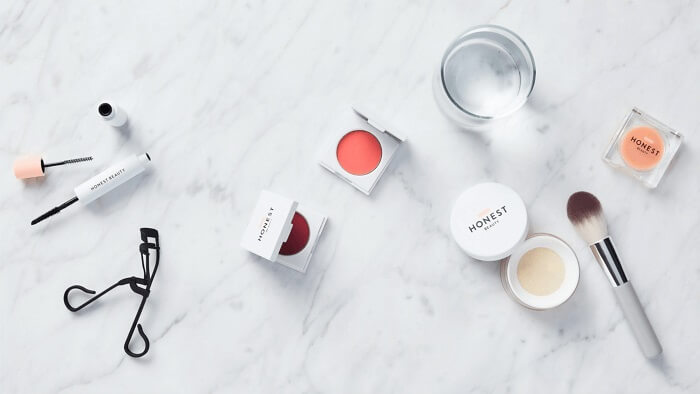Cómo convertir un archivo de Microsoft Publisher a PDF
Última actualización el 15/08/2025 porLuis en Tutoriales de Editor de PDF
- Actualización:
- Recientemente, Microsoft está realizando un cambio en su marca Microsoft Office. Microsoft Office pasará a llamarse Microsoft 365. Tras el cambio de nombre oficial, el contenido de nuestro artículo se actualizará en consecuencia.
¿Qué debes hacer cuando vas a compartir un archivo que está en un formato poco utilizado? La mayoría de las herramientas de comunicación sólo admiten el envío y recepción de documentos en algunos formatos de archivo populares, como DOC, XLS y PPT. Aunque hayas hecho todo lo posible por enviar el archivo a tus compañeros, es posible que no puedan abrirlo si no han instalado Microsoft Publisher en sus dispositivos.
Convertir los archivos de Microsoft Publisher a otros formatos es el mejor método que puedes utilizar. Y entre todos los formatos universales, el PDF es el más recomendable, ya que puede mantener el diseño original de tu archivo. Si quieres saber cómo hacer esa conversión paso a paso, este post te guiará para convertir Publisher a PDF tanto offline como online.
¿Qué es Microsoft Publisher?
Microsoft Publisher también es un software suministrado por un proveedor que puedes utilizar fácilmente, como si usaras Microsoft Word o Excel. Lo que diferencia a Word de Publisher es el propósito clave para el que están diseñados. Es bien sabido que Microsoft Word se produce para crear documentos que contienen texto voluminoso y transcripciones. Sin embargo, Publisher es una aplicación de autoedición que se utiliza para diseñar el diseño de la página y no para almacenar información de texto.
El formato de archivo especializado para Publisher es PUB. Como Publisher sólo ocupa una pequeña parte del mercado nominado por InDesign y otras aplicaciones, PUB no es tan compatible como DOC y XLS. Además, como Publisher sólo puede ejecutarse en PC con Windows, los usuarios de Mac casi nunca pueden ver el archivo en formato PUB. Aunque este software es fácil de usar, resulta problemático enviar archivos PUB a otras personas para que los comprueben e impriman.
Como ya se ha dicho, sería mejor que convirtieras PUB a otros formatos que puedan enviarse y visualizarse sin esfuerzo. Dado que este software se utiliza para diseñar el diseño de página, el principal requisito para la conversión es mantener su disposición general y su calidad. Por eso el PDF resulta ser el formato de destino más adecuado.
Cómo convertir Publisher a PDF sin conexión
Al igual que otros programas producidos por Microsoft, Publisher también viene con una herramienta de conversión integrada. Si alguna vez has convertido un archivo DOC a PDF utilizando Microsoft Word, seguro que sabes qué función se utiliza.
Hay principalmente dos opciones que puedes elegir para convertir PUB a PDF, y cuando hagas clic en el botón "Archivo", las encontrarás. Una de ellas es "Imprimir", y la otra es "Exportar", ambas pueden hacerlo por ti aunque los pasos son diferentes. El siguiente tutorial te guiará para convertir un archivo Publisher en PDF imprimiéndolo.
Pasos para convertir un archivo Publisher a PDF mediante impresión:
Paso 1. Inicia Microsoft Publisher y crea un archivo. También puedes hacer clic en "Archivo" > "Abrir" para importar en él un archivo PUB existente.
Paso 2. Cuando el documento que hay que convertir esté abierto en Publisher, haz clic en el botón "Archivo" y selecciona la opción "Imprimir".
Paso 3. Elige una impresora adecuada. En algunas versiones, la impresora adecuada es "Microsoft Print to PDF", y en otras, debes elegir "Adobe PDF" en el menú desplegable de la impresora.
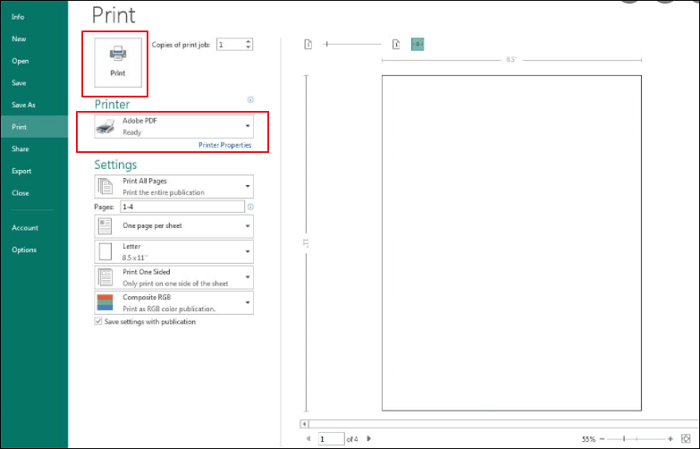
Paso 4. Tras confirmar que todo es correcto, haz clic en el icono "Imprimir" para iniciar la conversión. Entonces, obtendrás un PDF convertido almacenado en tu ordenador.
Cómo convertir Publisher a PDF en línea
Muchas herramientas online de PDF todo en uno pueden ayudarte a convertir un archivo PUB en PDF fácilmente, y publishertopdf.com es una de las herramientas que puedes utilizar para convertir tus archivos. Es cómodo de usar. Ni siquiera necesitas descargar el archivo si lo almacenaste en la nube, lo que te ahorra mucho tiempo. Si el archivo PUB está almacenado en tu PC, sólo tienes que arrastrarlo y soltarlo para subirlo al servidor.
Mientras que muchas herramientas en línea te pedirán tu dirección de correo electrónico para enviarte el documento convertido, esta herramienta en línea nunca requiere que ofrezcas tu dirección, y puedes descargar el PDF convertido directamente de Internet. Además, el archivo que subas al servidor se borrará al cabo de 6 horas. Así no tendrás que preocuparte por el tema de la privacidad.
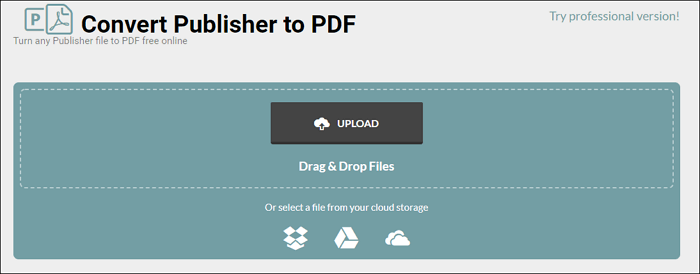
Cómo convertir un archivo Publisher a PDF en línea:
Paso 1. Abre el sitio web del conversor online.
Paso 2. Haz clic en el botón "SUBIR" para importar el archivo PUB que quieres convertir. Ten en cuenta que esta herramienta no admite la conversión por lotes.
Paso 3. Tras la conversión, hay un botón de "Descarga gratuita" en el que puedes hacer clic para guardar el PDF convertido en tu ordenador.
Consejo extra: Cómo editar el PDF convertido con EaseUS PDF Editor
Como ya se ha dicho, sería mejor comprobar el archivo PUB cuidadosamente y asegurarse de que no hay ningún error en el archivo. La razón principal para hacer esto es que editar un PDF no es tan fácil. Aunque puedas ver el PDF directamente con un navegador de Internet, es posible que el navegador no te permita editar el PDF. Si es necesario editar el PDF, primero tienes que instalar el editor de PDF.
EaseUS PDF Editor es un recomendable editor de PDF para Windows, y puedes editar el PDF convertido con herramientas de edición de PDF que van desde las elementales a las avanzadas. Para un uso básico, permite añadir texto e imágenes al PDF. Cuando necesites dejar algún comentario en el PDF para compartir tus ideas con tus colegas, te ofrece la herramienta para hacerlo. También puedes anotar el PDF y añadir líneas o formas para indicar a otros cómo quieres cambiar el diseño de página diseñado en el PDF.
Es más, a veces los diseños son de gran importancia, y debes protegerlos para que no se divulguen. Tras convertirlos en PDF, los editores de PDF te permitirán encriptarlos con una contraseña. Así, las personas sin permiso nunca podrán abrirlos, editarlos o imprimirlos.
Características principales:
- Proteger PDF con contraseña
- Añade tu propia marca de agua al PDF, así como elimínala
- OCR PDF y hacer editable el PDF convertido
- Añade hipervínculos y formularios al PDF para hacerlo interactivo
- Imprimir PDF sin márgenes
Se trata de un editor versátil para modificar los PDF tras convertir el archivo PUB a formato PDF. Si estas funciones te resultan útiles, no dudes en descargar este software y probarlo ahora.
Pasos para editar fácilmente el PDF convertido:
Paso 1. Inicia EaseUS PDF Editor y haz clic en "Editar". A continuación, elige e importa de tu ordenador el PDF que quieras editar.

Paso 2. Hay muchas herramientas de edición. Puedes añadir texto, imagen, enlace, marca de agua, establecer el fondo, editar el encabezado y el pie de página, etc. Recuerda siempre guardar los cambios con el botón "Guardar".

Paso 3. Cuando hayas hecho todos los cambios, haz clic en "Archivo" > "Guardar como" para guardarlo en tu ordenador. Tienes que dar un nombre y una ubicación al nuevo archivo PDF, y hacer clic en "Guardar" en la siguiente ventana para terminar.

Conclusión
Convertir los archivos PUB en PDF es necesario cuando se comparten con personas que no tienen Microsoft Publisher en sus dispositivos, especialmente los que utilizan Mac. Hay principalmente dos formas de hacerlo: el primer método es imprimir el archivo PUB como PDF, y el segundo método es convertirlo a PDF utilizando una herramienta online.
¿Y si descubres que el PDF convertido necesita ser modificado para corregir los errores? Un potente editor de PDF es lo que puede serte útil. Este post te da información sobre EaseUS PDF Editor y te guía para editar el PDF con él. No te pierdas esta herramienta fácil de usar.